COME FARE BACKUP IPHONE 6
Con l’uscita dei nuovi dispositivi di casa Apple alcuni utenti vorranno approfittare dell’occasione per sostituire il proprio smartphone con un modello più recente. Certo, possibilmente passare da a un nuovo iPhone senza perdere i dati contenuti nel vecchio modello. Un’operazione possibile grazie al backup, che salva tutti i tuoi dati e li rende disponibili per l’inserimento in automatico nel nuovo iPhone.
Si tratta di una procedura semplice, sempre utile nel caso in cui si vogliano preservare i dati contenuti nello smartphone. Scopri in questo articolo come fare backup iPhone 6 grazie a una semplice e rapida guida dedicata.
COME FARE BACKUP IPHONE 6
Esistono due metodi per effettuare il backup del tuo iPhone 6: utilizzando iCloud o servendosi di iTunes. Vediamoli entrambi.
Se preferisci utilizzare iCloud per effettuare il tuo backup, recati nella schermata Impostazione del tuo iPhone, premi sul tuo nome e spostati su iCloud e poi Backup iCloud. Assicurati che in questa schermata sia attiva l’impostazione Backup iCloud, nel caso non lo fosse, attivala. A questo punto premi sulla voce Esegui backup adesso e attendi che l’operazione venga portata a termine. Una volta conclusa avrai il tuo backup a disposizione su iCloud. Ricorda che iCloud è gratuito fino a un massimo di 5GB, quindi potresti aver bisogno di un piano con maggiore capienza.
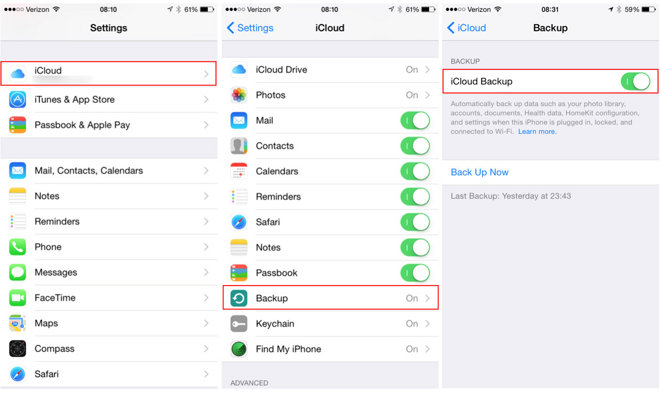
Per eseguire il backup del tuo iPhone 6 attraverso iTunes avrai bisogno di un PC o un Mac provvisti dell’ultima versione del software iTunes disponibile. Ti ricordiamo che puoi scaricarlo gratuitamente dal sito ufficiale di Apple. Avvia iTunes sul tuo PC o Mac, collega l’iPhone al pc (o al Mac) attraverso l’apposito cavo e consenti il collegamento premendo su Autorizza nella finestra che comparirà sul display dello smartphone. Ora spostati su iTunes e segui il percorso File, Trasferisci acquisti da “Nome iPhone” (al posto di “Nome iPhone” troverai il nome che hai associato al tuo dispositivo). Questo passaggio consente di copiare tutte le app installate sul cellulare nel PC o nel Mac. Terminata questa operazione recati nella sezione Riepilogo, disponibile nel menù verticale a sinistra, poi premi su Effettua backup adesso. I dati del tuo iPhone 6 verranno memorizzati un backup e salvati su iTunes nel tuo PC o Mac.





































